Изначально на Омнидеске не было компаний как отдельной сущности. Это было обычное поле в данных пользователей. Мы решили исправить этот недочет и добавили новый раздел «Компании» и обновлённый раздел «Пользователи».
Обновления в разделе «Пользователи»
1) По аналогии с разделом «Обращения» в пользователях появились фильтры. Стандартных фильтров три штуки: активные, заблокированные и удалённые.
Здесь также есть возможность создавать кастомные фильтры через панель фильтров, в которой доступны следующие параметры:
последний контакт;
время создания;
обращения;
компания;
кастомные поля типа «выпадающий список» и «чекбокс».
В итоге вы можете очень гибко фильтровать пользователей по нужным параметрам, что особенно полезно для выгрузки, о которой речь пойдёт дальше. Пока же представим вашему вниманию скриншот для наглядности:
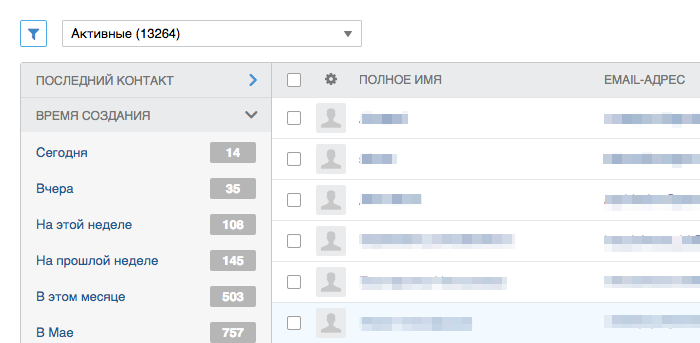
2) Конечно, пользователей можно и сортировать. Доступны следующие варианты сортировки:
последнему контакту (новые в начале);
последнему контакту (старые в начале);
времени создания (новые в начале);
времени создания (старые в начале);
количеству обращений (по убыванию);
количеству обращений (по возрастанию).
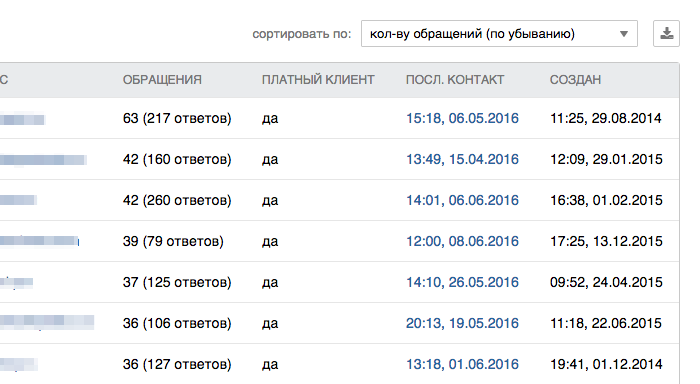
3) Как и в списке обращений, есть возможность настраивать столбцы таблицы. По умолчанию мы отображаем следующие столбцы:
Полное имя (ссылка для перехода в профиль пользователя);
Email-адрес (ссылка для перехода на страницу создания обращения с заполненным полем «Пользователь»);
Последний контакт (ссылка для перехода к последнему ответу от или в адрес пользователя);
Обращения (количество обращений пользователя и общее количество ответов, чтобы понимать, кто из пользователей чаще общается с вами);
Создан.
Также в списке пользователей можно активировать (через шестерёнку) столбцы «Компания», «Телефон» и любые кастомные поля типа «выпадающий список» или «чекбокс».
4) Справа от выпадающего списка для сортировки есть иконка для выгрузки пользователей в CSV и XLS.
Выгружаются пользователи текущего фильтра. Через фильтр можно сузить выборку. К примеру, получить только пользователей, которые были созданы за определённый период.
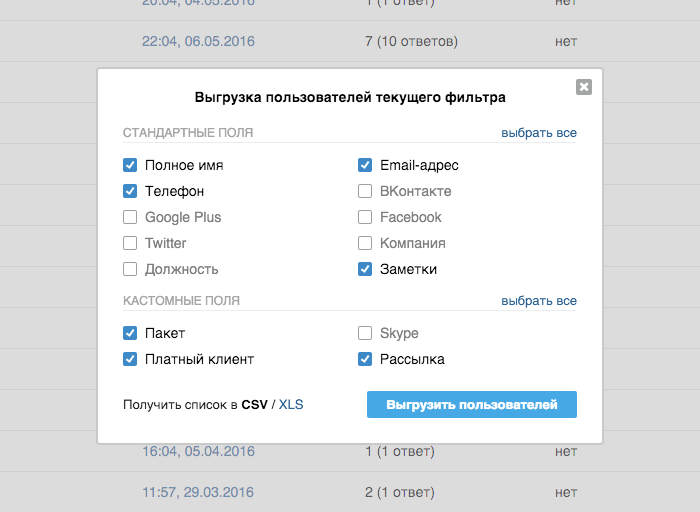
Выгрузка доступна сотрудникам только, если у них в правах доступа отмечен соответствующий чекбокс.
5) В профиле пользователя в правом верхнем углу появилась опция, которая позволяет контролировать, какие обращения видит пользователь: только свои или всей компании.
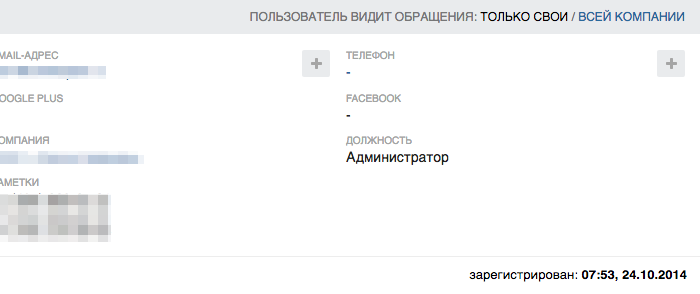
По умолчанию выбран вариант «только свои». При выборе варианта «всей компании», в центре поддержки в разделе «Обращения» пользователь видит все обращения его компании + может отвечать в них.
6) Теперь в данных пользователя компания является ссылкой, которая позволяет быстро перейти в профиль компании.
7) Появилась возможность добавлять несколько адресов и телефонных номеров в данных пользователя. Сделать это можно через иконку плюса, как на странице обращения, так и в профиле пользователя:
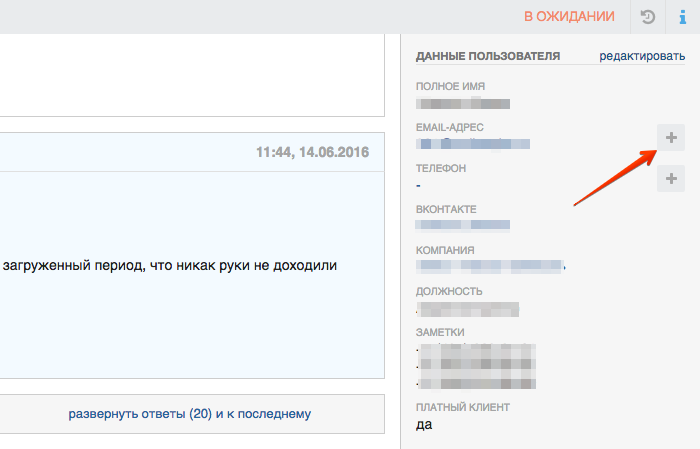
При добавлении email-адреса или телефона через плюс мы объединяем аккаунты, отображая все обращения пользователя вне зависимости от того, через какой аккаунт они были созданы.
Раздел «Компании»
8) Как и в разделе «Пользователи» в компаниях появились фильтры. Стандартные фильтры: активные, заблокированные и удалённые.
Кастомные фильтры создаются через панель фильтров, в которой доступны следующие параметры:
последний контакт;
время создания;
обращения.
Кастомных полей у компаний нет, поэтому нет и дополнительных параметров.
9) Компании также можно сортировать. Доступны следующие варианты:
последнему контакту (новые в начале);
последнему контакту (старые в начале);
времени создания (новые в начале);
времени создания (старые в начале);
количеству пользователей (по убыванию);
количеству пользователей (по возрастанию);
количеству обращений (по убыванию);
количеству обращений (по возрастанию).
10) В списке компаний отображаются следующие столбцы:
Компания (ссылка для перехода в профиль компании);
Последний контакт (ссылка для перехода к последнему ответу от или в адрес компании);
Пользователи (количество пользователей в компании);
Обращения (количество обращений компании и общее количество ответов, чтобы понимать, как часто вы общаетесь с сотрудниками компании);
Создана.
11) При блокировке/удалении компании мы блокируем/удаляем и всех её пользователей. Однако при блокировке/удалении конкретного пользователя на компании это не сказывается.
12) В профиле компании в правом верхнем углу есть опция, которая позволяет контролировать, какие обращения видят пользователи компании: только свои или всей компании.
Через эту опцию задаётся вариант по умолчанию, но если у какого-то пользователя выставлен другой вариант, эта настройка его не перезатирает.
13) В поле «Домены для автоматической связки» можно прописать домены через запятую, чтобы мы автоматически прописывали новым пользователям эту компанию, если их email-адрес включает один из указанных доменов.
а. Домены нужно указывать без собачки (@).
б. Мы не даем указывать домены: «yandex.ru», «yandex.com», «ya.ru», «mail.ru», «gmail.com», так как они используются большим количеством обычных пользователей.
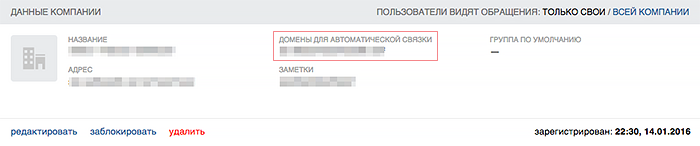
14) «Группа по умолчанию» — выпадающий список для выбора группы, которая назначается для всех входящих обращений от пользователей компании. Эта группа перезатирает группу канала, через которое пришло обращение, но правила для входящих обращений имеют более высокий приоритет.
15) Под данными компании есть отдельный блок, в котором отображаются обращения и пользователи компании.
В обоих списках используются столбцы, которые настроены в разделах «Обращения» и «Пользователи».
16) При просмотре пользователей компании в шапке списка есть ссылка «Создать пользователя» для быстрого добавления пользователя через модальное окно (по аналогии со ссылкой «добавить нового пользователя» на странице создания нового обращения).
